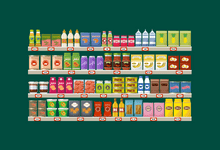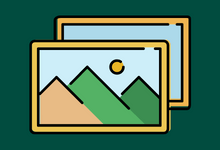Shopify 修改產品信息時,如果要修改的產品比較少,可以直接在產品編輯頁面修改內容然後保存。但是如果要修改的產品很多,就可以通過表格或者Shopify系統自帶的在線批量編輯工具一次性修改很多產品數據,來提高工作效率。尤其是當 Shopify 系統後臺卡頓的時候,使用表格批量修改產品信息可以節省大量的時間。
最近 Shopify 在國內不太穩定,如果打不開 Shopify 官網, 或者打開速度很慢,無法註冊或者登錄 Shopify 賬戶,請使用“魔法”重試,你懂的。
關於產品的編輯與上傳,圖片優化,產品信息優化可以查看以下內容:
Shopify批量修改產品信息 – 使用批量表格進行修改
如何使用表格批量上傳Shopify產品查看:
備份產品數據
表格批量修改產品信息之前,建議先對網站所有的產品數據下載備份,以防止我們在接下來的操作中,因爲我們自己的操作失誤,或者因爲 Shopify 的系統 Bug,表格修改產品數據沒有高效的解決掉問題,反而帶來了更多各種各樣的問題。這種情況下,我們就可以通過事先下載好的產品數據備份,一鍵還原網站之前的所有產品數據。
在產品列表”all products”頁面,點擊頁面右上角的“導出”按鈕,然後彈窗頁面中選擇“所有產品”,導出爲“普通CSV文件”,然後“導出產品”。
![圖片[2]-Shopify 如何使用表格和在線批量編輯工具批量修改產品信息 | 歪貓跨境 | WaimaoB2C-歪貓跨境 | WaimaoB2C](https://img1.jrkdnews.com/img7/c4a7c45da7jec4f8/71761695618413951722.jpeg)
切記:在我們導出產品之後,Shopify 會把數據備份的表格下載鏈接發到我們的郵箱裏面。這裏我們一定要打開郵箱點擊鏈接,把備份的表格下載到我們自己的電腦上,纔算是真正的完成產品數據的備份。因爲Shopify發送到我們郵箱裏面的,只是一個鏈接,而不是一個表格文件。這個鏈接在後面可能會過期,導致表格無法下載。
使用表格批量修改產品數據
通過表格修改產品信息,首先在 Shopify 後臺產品列表頁面選中那些需要修改的產品,然後點擊右上角的“導出 Export”按鈕,在彈出的對話框中選擇 “選中 Selected” 選項,也就是隻下載那些選中產品數據到表格裏。
然後點擊右下角的“導出產品 Export Products”按鈕,下載表格。
通常如果選中的需要批量編輯的產品數量比較少,該表格會直接下載我們的電腦上。如果下載的產品數據比較多的話,Shopify 出於安全的考慮,會把表格下載鏈接發到主賬號的郵箱裏面,我們需要打開郵箱然後點擊下載鏈接下載表格。
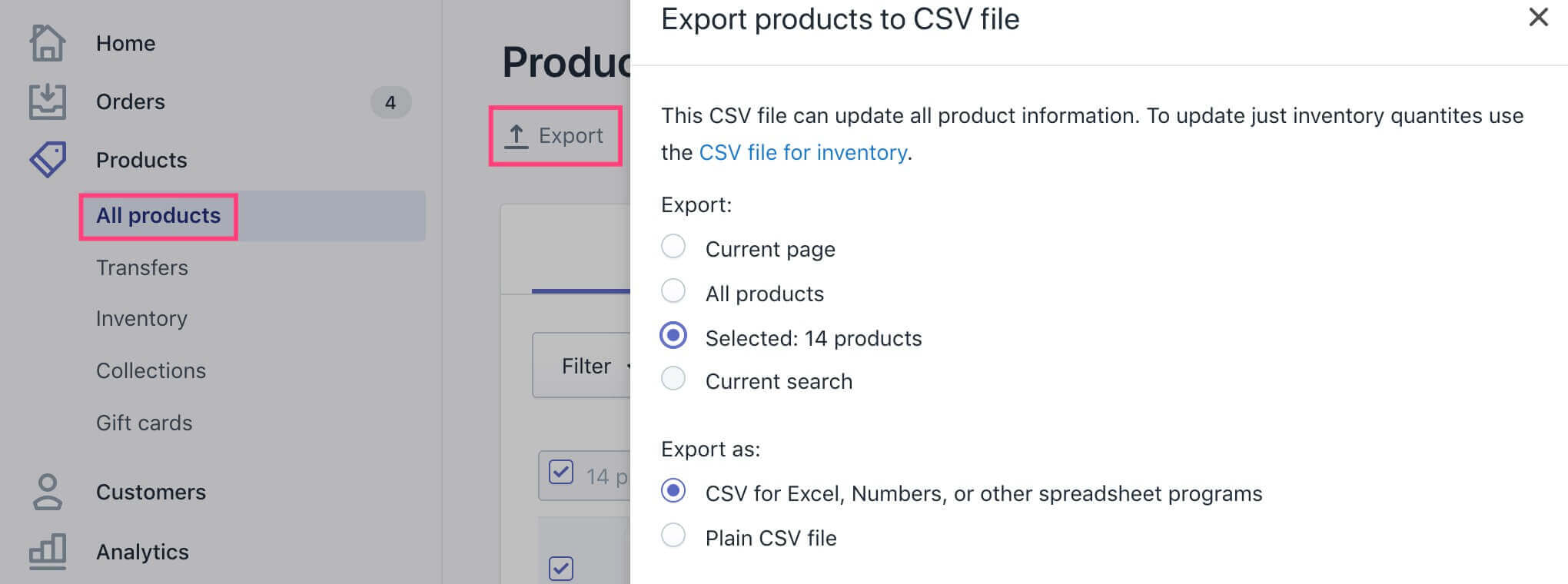
打開下載好的表格,然後編輯其中需要修改的產品信息,再回傳到 Shopify 後臺並且覆蓋原有數據,就可以完成整個批量修改操作了。表格的具體使用方法操作可以參考文章:
在這個表格中,第一行的文字內容是不可以做任何修改的。如下圖黃色背景內容(爲了方便辨識,我將它改爲黃色背景,實際是透明背景的)。其他單元格按照需求修改對應的內容就可以了。如果是批量替換操作,可以使用表格 Ctrl + F 快速查找並且批量替換數據。
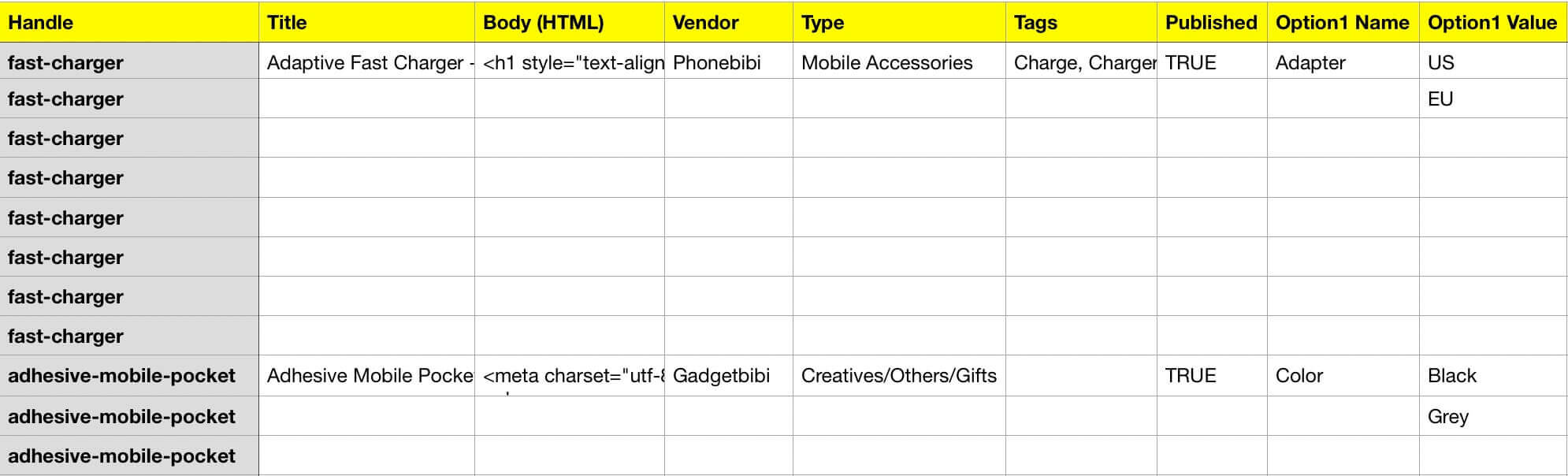
改好表格後保存表格。保存時可能會提醒“如果另存爲CSV(逗號分隔),您工作簿中的部分功能可能會丟失。是否繼續使用此格式?”直接點擊是就可以了。Shopify 的所有表格批量操作,都需要使用CSV(逗號分隔)格式的文件。
![圖片[5]-Shopify 如何使用表格和在線批量編輯工具批量修改產品信息 | 歪貓跨境 | WaimaoB2C-歪貓跨境 | WaimaoB2C](https://img1.jrkdnews.com/img7/c4a7c45da7jec4f8/300416956184132238.jpeg)
表格修改好之後,回到 Shopify 後臺,在產品列表頁面,點擊右上角的“導入 Import”按鈕,在新彈出的對話框上傳剛剛保存好的表格,記得一定要勾選上“覆蓋具有相同名稱的任何當前產品 Overwrite existing products that have the same handle” 然後點擊更新並繼續。
這裏 Shopify 是依據 Handle 來判斷產品是否是同一款產品的,我們現在的操作是要更新產品信息,所以勾選上覆蓋 Overwrite 選項,上傳的表格纔會覆蓋原來的數據,並最終完成 Shopify 網站產品數據的批量更新。
![圖片[6]-Shopify 如何使用表格和在線批量編輯工具批量修改產品信息 | 歪貓跨境 | WaimaoB2C-歪貓跨境 | WaimaoB2C](https://img1.jrkdnews.com/img7/c4a7c45da7jec4f8/674716956123706957270.jpeg)
表格上傳完成之後,會彈出對話框,預覽你要修改的產品信息(只顯示第一個產品信息),預覽的信息沒有問題的話,點擊“開始上傳 Start Import” 按鈕就可以了。
期間有可能會提示
We’re currently importing your products into your store. This should take less than five minutes. If you’d like, you can close this dialog box and continue working. An email will be sent to you once the import is complete.
我們可以關閉這個頁面,去做其他工作,不會影響上傳進度。表格上傳完成之後會自動更新所有的產品信息,更新完成之後會發一封郵件通知到我們主賬號的郵箱裏面。
通過Shopify後臺Bulk Edit批量修改產品信息
首先還是要確定需要修改的產品有哪些,在Shopify後臺Products – All Products頁面選擇要修改的產品信息,然後在上方就會出現Edit Products按鈕和Actions按鈕。
![圖片[7]-Shopify 如何使用表格和在線批量編輯工具批量修改產品信息 | 歪貓跨境 | WaimaoB2C-歪貓跨境 | WaimaoB2C](https://img1.jrkdnews.com/img7/c4a7c45da7jec4f8/443916956184136959829.jpeg)
Actions按鈕可以修改的產品信息相對較少,包括:
- Make products available / unavailable 產品銷售渠道編輯
- Delete selected products 刪除選中的產品
- Add / Remove tags 爲選中的產品添加或者移除Tags
- Add to / Remove from collection 將選中的產品添加或移除出某一個或幾個Collection
Edit Products可以修改的內容比較多,包括
Attribution
- Title 產品標題
- Tags 產品標籤
- Product type 產品類型
- Vendor 產品供應商
- Template 產品模板
- Availability 產品的銷售渠道
Pricing
- Price 產品的銷售/促銷價格
- Compare at price 產品原價
- Charge taxes 產品的稅收
Inventory
- SKU 產品SKU
- Barcode 產品商品碼
- Inventory quantity 產品庫存數量
- Allow overselling 庫存爲0時候是否允許繼續銷售
- Inventory tracking 庫存更新
Shipping
- Weight 產品重量
- Requires shipping 產品是否需要發貨
- Fulfillment service 產品的發貨服務
SEO
- Page title 產品SEO標題
- Meta description 產品SEO描述
- URL and handle 產品的URL和Handle信息
你可以點擊Add Fields按鈕在下拉選項中將需要修改的內容項勾選到Currently editing these fields,則在下方的產品編輯欄中出現對應的編輯選項,修改成你想要修改的內容然後點擊保存就可以了。
個人建議,如果你只是修改其中一兩款產品的某一項內容,在shopify後臺產品添加頁面直接編輯對應內容就可以了。如果你要修改產品數量和要修改的內容有3-5個,那可以使用Shopify批量修改工具 Bulk Editor 進行編輯,在速度上會稍快一些。如果你修改的產品數量或者要修改的內容項超過5個,建議下載表格進行編輯,會幫你省下不少時間。
另外,如果你要修改的是產品的詳細描述 Description,或者是產品的圖片 Image,則只能使用表格進行批量操作。關於Shopify SEO的內容,請查看

![圖片[1]-Shopify 如何使用表格和在線批量編輯工具批量修改產品信息 | 歪貓跨境 | WaimaoB2C-歪貓跨境 | WaimaoB2C](https://img1.jrkdnews.com/img7/c4a7c45da7jec4f8/7568169561010156018.jpeg)